Qual é a ferramenta de remoção de software maliciosa e eu preciso
Neste guia do Windows 10, mostraremos duas maneiras de usar a ferramenta de remoção de software maliciosa para digitalizar e remover software indesejado do seu computador.
O que você não sabe sobre a ferramenta de remoção de software maliciosa do Windows
A Ferramenta de Remoção de Software Maliciosa da Microsoft (MSRT) é um programa gratuito que remove toda a série de software malicioso mais popular (malware). Muitos usuários do Windows o instalaram e executam mensalmente, mas não estão cientes de sua existência. É um programa furtivo, quando as coisas estão funcionando normalmente você não vê. Ele é atualizado silenciosamente como parte do Windows Update ou Microsoft Update. Ele é executado no que a empresa se refere como “modo silencioso”, o que significa que não diz nada – pelo menos desde que não encontre malware para remover.
Esse modo de operação é bom para muitos usuários, mas você pode obter muito mais do programa.
Talvez a maior desvantagem da abordagem furtiva padrão seja que o MSRT apenas complete os suspeitos usuais. Isto é, ele só parece nos lugares usuais para malware. Como muito software anti-malware, o MSRT oferece uma varredura rápida e uma varredura completa. Por padrão, ele executa apenas uma varredura rápida, abaixo, veremos como executar uma varredura completa. A digitalização única por mês também é limitadora, mas você pode executá -lo manualmente a qualquer momento.
Se você já possui software anti-malware e, portanto, se sente protegido, todos precisam de uma segunda opinião. Recentemente, escrevi sobre uma máquina infectada (removendo malware de um PC infectado – lutando contra programas antivírus), onde o quarto programa antivírus ainda encontrou malware que os três primeiros haviam perdido.
A documentação final da Microsoft sobre o MSRT parece ser o artigo 890830, a ferramenta de remoção de software do Microsoft Windows maliciosa, que diz:
A Microsoft lançou a ferramenta de remoção de software do Microsoft Windows Malicious para ajudar a remover o software malicioso prevalente específico . Depois de baixar a ferramenta de remoção de software Microsoft maliciosa, ele é executado uma vez para verificar seu computador para inflexão por software malicioso prevalente específico . e ajuda a remover qualquer infecção encontrada. A Microsoft lança uma nova versão da ferramenta todos os meses.
Microsoft está muito claro que MSRT não é um programa antivírus:
- Não oferece proteção contra infecção. Como a Microsoft o chama, o MSRT é uma “ferramenta de remoção pós-infecção”.
- Ele tem como alvo malware que a Microsoft considerou o mais importante. O software anti-malware completo funciona contra uma gama muito maior de software.
- Só é atualizado uma vez por mês. O software anti-malware completo é atualizado diariamente, pelo menos.
A revisão de janeiro de 2009 do MSRT adicionou capacidade de remoção para apenas dois programas maliciosos. A boa notícia, porém, é que ele pode remover o verme conficker extremamente popular (um.Ka.um downadup). Você pode ver exatamente o que o MSRT remove nas famílias limpas pela ferramenta de remoção de software maliciosa.A ferramenta de remoção de software maliciosa funciona com o Windows XP, Vista e 2000, bem como o Windows Server 2003 e 2008. Não funciona com Windows 98, Millennium Edition ou NT4. É multilingual. A Microsoft diz “Para todos os idiomas suportados, a mesma ferramenta mostrará a linguagem correta, dependendo do idioma do sistema operacional.”
Assumir o controle do MSRT
Você pode executar o MSRT manualmente a qualquer momento. No Windows XP, use Start -> Run -> MRT.exe. Você pode até se safar apenas com “mrt” na caixa de corrida. No Vista, digite “mrt” na caixa de pesquisa (sim, é “mrt” não “msrt”). Parece fazer muito processamento antes de exibir a janela inicial, espere um atraso de 5 a 10 segundos. Uma parte da janela inicial é mostrada abaixo.

Esta dica veio de um ouvinte do podcast de segurança de Steve Gibson. Especificamente, o episódio de feedback do ouvinte de 22 de janeiro de 2009. Se você preferir ler, em vez de ouvir, uma transcrição do show está disponível.
Existem muitas vantagens em executar o MSRT manualmente:
- Você pode optar por executar uma varredura completa em vez da varredura rápida padrão
- Você pode executar o programa mais de uma vez por mês, incluindo sempre que um PC parece estar agindo estranhamente
- Você pode garantir manualmente que a versão mais recente do MSRT seja, de fato, instalada
- Você recebe uma notificação definitiva de uma infecção
O último ponto decorre de dois problemas. No modo de operação furtivo normal, se o MSRT encontrar uma infecção, não o avisa imediatamente. Em vez disso, ele exibe um aviso na próxima vez que o Windows iniciar e um administrador logo. Se a máquina for usada de forma regular por um usuário restrito, esse aviso pode não ser exibido por muito tempo.
Menciono verificar se a versão mais recente está instalada porque quando algo é automatizado, pode não haver notificação quando quebrar. Windows Update (e Microsoft Update) são muitas vezes deixados no piloto automático e muitos softwares maliciosos propositadamente os quebram.
Para verificar se você tem a versão mais recente do MSRT, basta iniciar o programa e olhar para ele (consulte a tela acima). O mês e o ano de sua última atualização são mostrados na faixa azul na parte superior da janela inicial.
Observe que você deve ser conectado como um administrador para executar o MSRT, pois o erro abaixo indica.

A Microsoft lança uma cópia atualizada do MSRT uma vez por mês, no segundo.
15 Perguntas exclusivas sobre a ferramenta de remoção de software maliciosa do Windows
1. Como a Função de Remoção de Software Maliciosa do Windows da Microsoft (MSRT)?
2. Qual é o objetivo do MSRT?
3. É msrt um programa furtivo?
4. Com que frequência o MSRT é atualizado?
5. O MSRT oferece proteção em tempo real contra malware?
6. Que tipo de malware msrt segira?
7. O MSRT pode remover o verme conficker?
8. Quais sistemas operacionais são compatíveis com o MSRT?
9. MSRT pode ser executado manualmente?
10. Quais são as vantagens de executar o MSRT manualmente?
11. Como você pode garantir que você tenha a versão mais recente do MSRT instalado?
12. O MSRT notificará você imediatamente se encontrar uma infecção?
13. O que acontece se um usuário restrito estiver usando regularmente a máquina e uma infecção é encontrada pelo MSRT?
14. Por que é importante verificar a versão mais recente do MSRT?
15. Com que frequência as versões atualizadas da Microsoft lançam o MSRT?
Respostas:
1. O MSRT silenciosamente digitaliza e remove software malicioso de computadores Windows.
2. O objetivo do MSRT é fornecer remoção pós-infecção de software malicioso prevalente específico.
3. Sim, o MSRT é um programa furtivo que opera em silêncio em segundo plano.
4. O MSRT é atualizado uma vez por mês, geralmente na segunda terça -feira do mês.
5. Não, o MSRT não oferece proteção em tempo real contra malware. É uma ferramenta de remoção pós-infecção.
6. O MSRT tem como alvo malware que a Microsoft considerou o mais importante.
7. Sim, o MSRT pode remover o verme conficker.
8. MSRT funciona com Windows XP, Vista, 2000, Server 2003 e Server 2008. Não é compatível com o Windows 98, Millennium Edition ou NT4.
9. Sim, o MSRT pode ser executado manualmente usando o comando “mrt” na caixa de corrida.
10. A execução do MSRT permite manualmente que você execute uma varredura completa, execute o programa mais de uma vez por mês, verifique se a versão mais recente está instalada e receba uma notificação definitiva de uma infecção.
11. Você pode verificar a versão do MSRT lançando o programa e visualizando a faixa azul na parte superior da janela inicial.
12. Não, o MSRT não o notifica imediatamente se encontrar uma infecção. Ele exibe um aviso na próxima vez que o Windows iniciar e um administrador logo.
13. Se um usuário restrito estiver usando regularmente a máquina, pode não ver o aviso por muito tempo.
14. Verificar a versão mais recente do MSRT é importante porque as atualizações automatizadas podem não fornecer notificação se algo quebrar.
15. A Microsoft lança versões atualizadas do MSRT uma vez por mês, na segunda terça -feira do mês.
Qual é a ferramenta de remoção de software maliciosa e eu preciso
Neste guia do Windows 10, mostraremos duas maneiras de usar a ferramenta de remoção de software maliciosa para digitalizar e remover software indesejado do seu computador.
O que você não sabe sobre a ferramenta de remoção de software maliciosa do Windows
A Ferramenta de Remoção de Software Maliciosa da Microsoft (MSRT) é um programa gratuito que remove toda a série de software malicioso mais popular (malware). Muitos usuários do Windows o instalaram e executam mensalmente, mas não estão cientes de sua existência. É um programa furtivo, quando as coisas estão funcionando normalmente você não vê. Ele é atualizado silenciosamente como parte do Windows Update ou Microsoft Update. Ele é executado no que a empresa se refere como “modo silencioso”, o que significa que não diz nada – pelo menos desde que não encontre malware para remover.
Esse modo de operação é bom para muitos usuários, mas você pode obter muito mais do programa.
Talvez a maior desvantagem da abordagem furtiva padrão seja que o MSRT apenas complete os suspeitos usuais. Isto é, ele só parece nos lugares usuais para malware. Como muito software anti-malware, o MSRT oferece uma varredura rápida e uma varredura completa. Por padrão, ele executa apenas uma varredura rápida, abaixo, veremos como executar uma varredura completa. A digitalização única por mês também é limitadora, mas você pode executá -lo manualmente a qualquer momento.
Se você já possui software anti-malware e, portanto, se sente protegido, todos precisam de uma segunda opinião. Recentemente, escrevi sobre uma máquina infectada (removendo malware de um PC infectado – lutando contra programas antivírus), onde o quarto programa antivírus ainda encontrou malware que os três primeiros haviam perdido.
A documentação final da Microsoft sobre o MSRT parece ser o artigo 890830, a ferramenta de remoção de software do Microsoft Windows maliciosa, que diz:
A Microsoft lançou a ferramenta de remoção de software do Microsoft Windows Malicious para ajudar a remover o software malicioso prevalente específico . Depois de baixar a ferramenta de remoção de software Microsoft maliciosa, ele é executado uma vez para verificar seu computador para inflexão por software malicioso prevalente específico . e ajuda a remover qualquer infecção encontrada. A Microsoft lança uma nova versão da ferramenta todos os meses.
Microsoft está muito claro que MSRT não é um programa antivírus:
- Não oferece proteção contra infecção. Como a Microsoft o chama, o MSRT é uma “ferramenta de remoção pós-infecção”.
- Ele tem como alvo malware que a Microsoft considerou o mais importante. O software anti-malware completo funciona contra uma gama muito maior de software.
- Só é atualizado uma vez por mês. O software anti-malware completo é atualizado diariamente, pelo menos.
A revisão de janeiro de 2009 do MSRT adicionou capacidade de remoção para apenas dois programas maliciosos. A boa notícia, porém, é que ele pode remover o verme conficker extremamente popular (um.Ka.um downadup). Você pode ver exatamente o que o MSRT remove nas famílias limpas pela ferramenta de remoção de software maliciosa.A ferramenta de remoção de software maliciosa funciona com o Windows XP, Vista e 2000, bem como o Windows Server 2003 e 2008. Não funciona com Windows 98, Millennium Edition ou NT4. É multilingual. A Microsoft diz “Para todos os idiomas suportados, a mesma ferramenta mostrará a linguagem correta, dependendo do idioma do sistema operacional.”
Assumir o controle do MSRT
Você pode executar o MSRT manualmente a qualquer momento. No Windows XP, use Start -> Run -> MRT.exe. Você pode até se safar apenas com “mrt” na caixa de corrida. No Vista, digite “mrt” na caixa de pesquisa (sim, é “mrt” não “msrt”). Parece fazer muito processamento antes de exibir a janela inicial, espere um atraso de 5 a 10 segundos. Uma parte da janela inicial é mostrada abaixo.

Esta dica veio de um ouvinte do podcast de segurança de Steve Gibson. Especificamente, o episódio de feedback do ouvinte de 22 de janeiro de 2009. Se você preferir ler, em vez de ouvir, uma transcrição do show está disponível.
Existem muitas vantagens em executar o MSRT manualmente:
- Você pode optar por executar uma varredura completa em vez da varredura rápida padrão
- Você pode executar o programa mais de uma vez por mês, incluindo sempre que um PC parece estar agindo estranhamente
- Você pode garantir manualmente que a versão mais recente do MSRT seja, de fato, instalada
- Você recebe uma notificação definitiva de uma infecção
O último ponto decorre de dois problemas. No modo de operação furtivo normal, se o MSRT encontrar uma infecção, não o avisa imediatamente. Em vez disso, ele exibe um aviso na próxima vez que o Windows iniciar e um administrador logo. Se a máquina for usada de forma regular por um usuário restrito, esse aviso pode não ser exibido por muito tempo.
Menciono verificar se a versão mais recente está instalada porque quando algo é automatizado, pode não haver notificação quando quebrar. Windows Update (e Microsoft Update) são muitas vezes deixados no piloto automático e muitos softwares maliciosos propositadamente os quebram.
Para verificar se você tem a versão mais recente do MSRT, basta iniciar o programa e olhar para ele (consulte a tela acima). O mês e o ano de sua última atualização são mostrados na faixa azul na parte superior da janela inicial.
Observe que você deve ser conectado como um administrador para executar o MSRT, pois o erro abaixo indica.

A Microsoft lança uma cópia atualizada do MSRT uma vez por mês, na segunda terça -feira. A segunda terça -feira de janeiro de 2009 foi o 8º. Por qualquer motivo, a cópia mais recente do MSRT (enquanto escrevo isso em 5 de fevereiro de 2009) é datada de 9 de janeiro de 2009. A próxima atualização deve ser lançada em 10 de fevereiro de 2009.
Se a versão mais recente não estiver instalada, você poderá fazer o download da Microsoft. De acordo com a Microsoft, o URL desta página de download não mudará, mas a página “. será atualizado na segunda terça -feira de cada mês com uma nova versão.”
A partir de hoje, o arquivo que você baixar é chamado Windows-KB890830-V2.6.exe. A instância de janeiro de 2009 do MSRT também é chamada de versão 2.6.
Arquivo mrt.EXE reside em C: \ Windows \ System32. Você também pode verificar as propriedades do arquivo para verificar se é a versão mais recente. Na primeira semana de fevereiro de 2009, a data de modificação deve ser 9 de janeiro de 2009 e o número da versão deve ser 2.6.2427.0. Achei que a data de criação do arquivo variava em diferentes máquinas, pode refletir a data em que o Windows Update foi executado pela primeira vez, não tenho certeza se.
Se você encontrar uma versão antiga do MSRT, algo está errado com a instalação de patches do Windows.
Executando
Antes de executar o MSRT, sugiro fazer um ponto de restauração. Se o MSRT encontrar algum malware, tentará removê -lo e algo sempre pode dar errado, deixando o computador em pior forma do que antes. Não pretendo sugerir ou sugerir que qualquer coisa vai dê errado, mas as coisas acontecem e o MSRT está lidando com um software muito desagradável.
Como em qualquer software anti-malware, você deve verificar a remoção reiniciando as janelas e executando a mesma varredura novamente. Se a remoção de malware foi bem -sucedida, remova todos os pontos de restauração antigos que podem abrigar cópias extras do software malicioso.
Uma coisa que o MSRT faz quando é iniciada é verificar quantos anos tem. Se detectar que é mais de 60 dias desatualizados, você verá a janela abaixo, o que é bastante auto-explicativo.

Talvez o motivo mais importante para executar o MSRT manualmente seja fazer uma varredura completa em vez da varredura rápida padrão. Você vê essa escolha na segunda janela, mostrada abaixo.

Uma varredura completa pode levar algumas horas e manter o processador bastante ocupado. A Microsoft diz que uma varredura completa digitaliza “todas as unidades fixas e removíveis. No entanto, as unidades de rede mapeadas não serão digitalizadas. “Posso confirmar que em um computador com várias partições de disco rígido, ele digitalizou cada partição.
Se você não pode se afastar do computador enquanto estiver sendo digitalizado, pode minimizar o desempenho atingido diminuindo a prioridade do MRT.processo exe. No Gerenciador de tarefas, vá para a guia Processo e clique com o botão direito do máscara no MRT.processo exe. Existe uma opção para definir a prioridade, ela funciona bem na configuração mais baixa. Ainda assim, mesmo na menor prioridade, pode consumir mais de 90% da CPU se a máquina não estiver sendo usada para outro trabalho. Você também pode desativar seu programa de antivírus enquanto a varredura está em execução.
Quando corri uma varredura completa em um laptop velho, fiquei preocupado em superaquecer. Se você usar o Excelente Process Explorer, poderá tirar um tempo suspendendo o processo. Eu fiz isso, esperei a temperatura do disco rígido esfriar um pouco e depois retomou a varredura.
O conjunto de trabalho para o processo MSRT parece variar de cerca de 40 MB a 60 MB de RAM. Menciono isso porque o processo parece sofrer uma enorme quantidade de falhas de página, mesmo em um sistema com 1.2 GB de RAM que relataram cerca de 880 MB daquela RAM estava disponível. Na tela do Process Explorer Shot abaixo, você verá mais de 10 milhões de falhas de página vs. Apenas 780.000 E/S. Pode não ser nada, mas também pode explicar por que a varredura leva tanto tempo (eu não cronometei a varredura vs. uma varredura semelhante por outro software anti-malware).
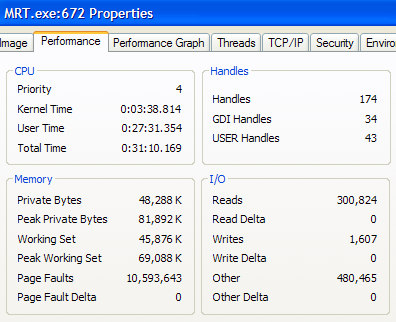
QUANDO ESTIVER FEITO
Se tudo correr bem, o resultado da varredura, mostrado abaixo, é “nenhum software malicioso foi detectado.”

O MSRT também cria alguns arquivos de log na pasta C: \ Windows \ Debug. O arquivo de log que a Microsoft menciona em sua documentação é MRT.registro. É um tronco cumulativo, as últimas entradas estão no fundo. Também não é muito informativo, oferecendo pouco mais do que um registro de data e hora inicial e final – pelo menos quando não encontrou nada. Aqui está uma amostra:
Ferramenta de remoção de software maliciosa do Microsoft Windows V2.6, janeiro de 2009
Começou na quarta -feira, 21 de janeiro 11:23:13 2009
Resumo dos resultados:
Nenhuma infecção encontrada.
Código de retorno: 0
Ferramenta de remoção de software maliciosa do Microsoft Windows terminada em 21 de janeiro 11:24:37 2009
O outro arquivo de log é mrteng.registro. Este arquivo tem ainda menos informações que o primeiro, e eu não consegui encontrar nenhuma menção a ele da Microsoft.
Problemas
Nos meus testes limitados, encontrei um punhado de problemas, incluindo dois insetos menores.
O primeiro bug tem a ver com a digitalização apenas uma pasta. Na primeira vez que corri MSRT manualmente, optei por escanear uma única pasta em vez de uma varredura completa ou rápida. Embora a interface do usuário faça parecer que essa é uma opção disponível, não é. Quando solicitado a digitalizar uma única pasta, ele faz uma varredura completa. Pelo menos, a partir da versão 2 de janeiro de 2009.6 edição do software. Eu testei isso na casa XP, XP Professional e Vista Home.
O segundo bug tem a ver com a barra de progresso que parece ser casada com o disco C. Em um computador com várias partições de disco rígido, a barra de progresso indicou que a varredura estava completa quando o disco C foi concluído. Assim, o tempo todo estava examinando as outras partições, a barra de progresso não tinha para onde ir.
Uma varredura completa parece produzir consistentemente um erro relacionado ao arquivo de página no MRT.arquivo de log. Eu vi isso em ambas. O erro é mostrado abaixo. Não está claro se a referência a uma varredura “estendida” se refere a uma varredura completa ou a um exame do arquivo de página.
Ferramenta de remoção de software maliciosa do Microsoft Windows V2.6, janeiro de 2009
Começou em quinta -feira, 05 de fevereiro 11:41:48 2009
Resultados de varredura estendida
-> Erro de varredura: arquivo de recurso: // c: \ pagefile.SYS (Código 0x00000020 (32))
Nenhuma infecção encontrada como parte da varredura estendida
Resumo dos resultados:
Nenhuma infecção encontrada.
Código de retorno: 0
Ferramenta de remoção de software maliciosa do Microsoft Windows terminada em qui de fevereiro em 05 15:19:33 2009
Eu tive dois problemas para executar o MSRT sob Vista.
Em uma cópia recém -instalada do Vista Home Premium SP1, entrando no MRT na caixa de pesquisa encontrou o programa, o executou, mas nada. Depois de o apostar com o UAC, o MSRT foi desligado imediatamente. Não houve erros em nenhum dos registros do sistema, pelo menos nenhum que eu pudesse encontrar. As propriedades do MRT.O arquivo exe mostrou que era de 20 de janeiro de 2008.
Então, baixei a versão mais recente, instalei -a, executei uma vez e, como mostrado abaixo, Vista reclamou que não foi instalado corretamente.
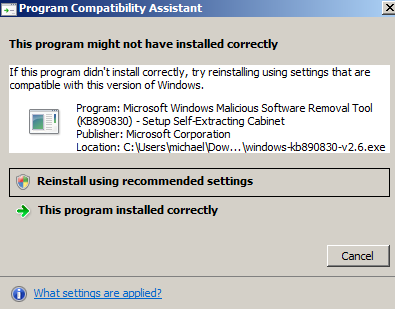
Eu não tenho idéia do que isso significa, então tomei a ação recomendada e pude correr MSRT normalmente depois.
A Microsoft oferece suporte técnico gratuito para MSRT. Nos Estados Unidos e Canadá, os usuários domésticos podem ligar para 866-PCSafety (727-2338). Para outros países, consulte a página de serviços de suporte do produto.
Links
Além do artigo 890830 acima mencionado, a Microsoft também oferece documentação sobre MSRT na ferramenta de remoção de software maliciosa e eles escrevem sobre isso no Malware Protection Center.
Você pode baixar a versão de 32 bits do MSRT aqui e a versão de 64 bits aqui.
Atualizado em 9 de fevereiro de 2009 para incluir a mensagem de erro emitida ao executar o MSRT como um usuário restrito.
- Proteção do terminal
- Segurança
- janelas
- Microsoft
- Pequeno e médio negócio
Michael Horowitz é um consultor independente que há muito se concentra na computação defensiva.
Copyright © 2009 IDG Communications, Inc.
Qual é a ferramenta de remoção de software maliciosa e eu preciso?

Chris Hoffman

Chris Hoffman
Editor chefe
Chris Hoffman é editor-chefe do ensino médio. Ele escreveu sobre tecnologia por mais de uma década e foi colunista do PCWorld por dois anos. Chris escreveu para O jornal New York Times e Digest do leitor, foi entrevistado como especialista em tecnologia em estações de TV como a NBC 6 de Miami e teve seu trabalho coberto por meios de comunicação como a BBC. Desde 2011, Chris escreveu mais de 2.000 artigos que foram lidos mais de um bilhão de vezes-e isso está aqui no How-To Geek. Consulte Mais informação.
Atualizado em 10 de julho de 2017, 22:01 EDT | 4 min de leitura

Uma vez por mês, uma nova versão da ferramenta de remoção de software maliciosa aparece no Windows Update. Essa ferramenta remove alguns malware dos sistemas Windows, particularmente os sistemas sem programas antivírus instalados. Lembre -se de que esta ferramenta não substitui um programa de antivírus sólido. Não’t rodar automaticamente em segundo plano o tempo todo, e apenas detecta alguns tipos específicos e generalizados de malware.
Qual é a ferramenta de remoção de software maliciosa?

A Microsoft lança uma nova versão desta ferramenta na segunda terça -feira de cada mês – em outras palavras, em “Patch terça -feira.” Aparece como apenas mais um patch na atualização do Windows. Se você tiver seu computador definido para instalar automaticamente as atualizações do Windows, ele será instalado automaticamente. Se você instalar atualizações manualmente, você’provavelmente o instalei como parte do processo de atualização manual – ele’é considerado uma atualização importante, não apenas um recomendado. Após o download do Windows a versão mais recente da ferramenta de remoção de software Microsoft maliciosa, ele o executará automaticamente em segundo plano. Essa ferramenta verifica tipos específicos e generalizados de malware e os remove se os encontrar. Se tudo estiver bem, o Windows executará a ferramenta silenciosamente em segundo plano sem incomodá -lo. Se encontrar uma infecção e consertar, a ferramenta exibirá um relatório informando qual software malicioso foi detectado e será removido depois de reiniciar seu computador. RELACIONADO: Por que o Windows tem mais vírus do que Mac e Linux A Microsoft apresentou essa ferramenta nos dias do Windows XP, quando o Windows foi muito inseguro – o primeiro lançamento do Windows XP não’Tes ainda tenho um firewall ativado por padrão. Microsoft’A página da ferramenta de remoção de software maliciosa diz “Esta ferramenta verifica seu computador para infecção por software malicioso específico e prevalente (incluindo blaster, sasser e mydoom) e ajuda a remover a infecção se for encontrada.” Observe os três tipos de malware ainda descritos aqui em 2014 – esses eram vermes generalizados que infectaram muitos sistemas do Windows XP em 2003 e 2004, dez anos atrás. A Microsoft introduziu esta ferramenta para purgar esses vermes generalizados e outros tipos populares de malware do sistema Windows XP sem software antivírus instalado.
Eu preciso executar esta ferramenta?
Você deveria’preciso me preocupar com esta ferramenta. Defina o Windows para instalar automaticamente atualizações ou ter o Windows alertá -lo para atualizar e instalá -lo junto com as outras novas atualizações de segurança quando elas aparecerem todos os meses. A ferramenta verificará seu computador em segundo plano e ficará em silêncio se estiver tudo bem. Tudo o que você precisa fazer é garantir que a atualização seja instalada no Windows Update. Você não’É preciso me preocupar em executar a ferramenta manualmente, embora você possa. Esta ferramenta não faz’eu permanecendo em segundo plano e digitalize tudo o que você abre, então’S compatível com outros programas antivírus e venceu’t interfira com eles.

Por que você ainda precisa de um antivírus
Esta ferramenta não está nem perto de um substituto para um antivírus. Ele apenas abrange tipos específicos de malware, por isso venceu’T purga todas as infecções. Também apenas digitaliza rapidamente os locais normais para o malware e venceu’t Digitalize todo o seu sistema. Pior ainda, a ferramenta só funciona uma vez por mês e não’T escanear em segundo plano. Isso significa que seu computador pode ser infectado e não seria’Não será consertado até um mês depois, quando uma nova versão da ferramenta chega. RELACIONADO: A Microsoft está encerrando o suporte para o Windows XP em 2014: o que você precisa saber A ferramenta de remoção de software maliciosa é uma arma que a Microsoft usa para purgar vermes e outros malware desagradáveis de sistemas infectados para que eles não’T fico infectado por anos. Isto’não é uma ferramenta que ajudará a protegê-lo no seu uso diário de computador. Se você’D gostaria de ver a lista completa de malware que ele remove, você pode baixar a ferramenta, executá -la manualmente e clicar no “Ver resultados detalhados da varredura” link depois de executar uma varredura para ver todos os diferentes tipos de malware que ele verificou. A Microsoft continuará atualizando esta ferramenta para o Windows XP até 14 de julho de 2015, mesmo que eles’Refinando o suporte ao Windows XP em 8 de abril de 2014. Mas isso’s No substituto por ter um sistema operacional remendado e usar um programa de antivírus sólido.

Executando manualmente a ferramenta e visualizando logs
Você não’preciso executar a ferramenta manualmente. Se você suspeitar que seu computador está infectado, você’É melhor examiná -lo com um programa de antivírus dedicado que pode detectar muito mais malware. Se você realmente deseja executar a ferramenta manualmente, pode fazer o download da Microsoft’s Página de download e execute -o como qualquer outro .arquivo exe. Quando você executa a ferramenta dessa maneira, você’verá uma interface gráfica. A ferramenta executa uma varredura rápida quando você a executa em segundo plano, mas você também pode executar uma varredura completa ou uma digitalização personalizada para digitalizar todo o seu sistema ou pastas específicas se você executá -lo manualmente.

Depois que a ferramenta é executada – manual ou automaticamente em segundo plano – ela criará um arquivo de log que você pode visualizar. Este arquivo está localizado em %windir %\ debug \ mrt.log – isso’S C: \ Windows \ Debug \ MRT.log por padrão. Você pode abrir este arquivo no bloco de notas ou em qualquer outro editor de texto para ver os resultados da varredura. Se você vir um arquivo de log mais vazio sem relatórios de problemas, a ferramenta não’t detecte quaisquer problemas.

Para que’é por isso que a ferramenta de remoção de software maliciosa continua aparecendo na atualização do Windows. Você deveria’sempre tenho que prestar atenção a esta ferramenta. Enquanto você’Estando executando um bom programa de antivírus, ele fará uma rápida verificação em segundo plano todos os meses e não o incomodará.
- › O que o Windows 10’S configurações básicas e completas de telemetria realmente fazem?
- › A Disney está puxando seus próprios shows e filmes da Disney+ e Hulu
- › Como pular “Ei, Google” com o Google Assistant
- › Como assistir aos filmes da Marvel na ordem correta na Disney+
- › Como adicionar e remover usuários no Ubuntu
- › Como rastrear as quedas de preço usando o google chrome
- › Como jogar Diablo 1 em um PC moderno para hack retro e diversão

Chris Hoffman
Chris Hoffman é editor-chefe do ensino médio. Ele escreveu sobre tecnologia por mais de uma década e foi colunista do PCWorld por dois anos. Chris escreveu para O jornal New York Times e Digest do leitor, foi entrevistado como especialista em tecnologia em estações de TV como a NBC 6 de Miami e teve seu trabalho coberto por meios de comunicação como a BBC. Desde 2011, Chris escreveu mais de 2.000 artigos que foram lidos mais de um bilhão de vezes-e isso está aqui no How-To Geek.
Leia a biografia completa »
Qual é a ferramenta de remoção de software maliciosa do Windows?
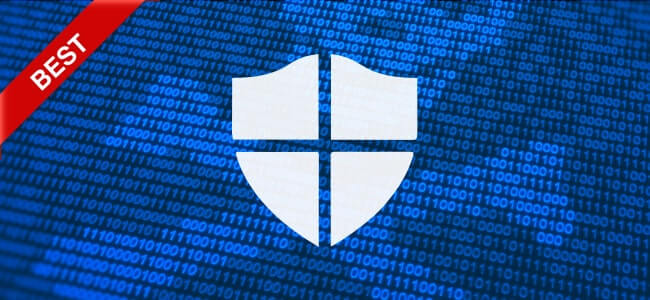
Você já ouviu falar sobre a ferramenta de remoção de software maliciosa do Windows? Você tem um dispositivo Windows? Se você tem um dispositivo Windows, estamos aqui para contar um pouco mais sobre a maneira mais fácil de tornar seu dispositivo Windows mais seguro.
Escrito por Adam Stevenson- Editor de Conteúdo Técnico
Atualizado em 22 de setembro de 2021
As 5 melhores ferramentas de remoção de software maliciosas do Windows em 2021

- Proteção de malware de várias camadas
- Varreduras rápidas do sistema
- Navegação na web segura
- Suíte de segurança aprimorado e recursos avançados
Visite o site

- Proteção completa para todos os dispositivos com uma única licença
- Firewall configurável
- Promessa de proteção contra vírus ou garantia de reembolso total
Visite o site

- Proteção de malware em tempo real
- Suporte 24 horas por dia
- Forte proteção à privacidade
- Navegação segura da web
Visite o site

- Proteção de antivírus livre
- Varredura sob demanda
- Configuração do firewall
- Interface simples do usuário
Visite o site
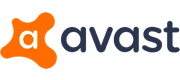
- Proteção de malware em tempo real
- Recursos de segurança avançados
- Compatibilidade entre plataformas
- Custo-benefício
Visite o site
Prós e contras da ferramenta de remoção de software maliciosa do Windows
Prós
Contras
- Vem com todas as versões do Windows por padrão – não há necessidade de configurar a ferramenta, ele vem com todas as versões do Windows.
- Não digitalize todo o sistema. A ferramenta verifica as infecções mais comuns.
- Não pode escanear em segundo plano.
- Corre apenas uma vez por mês. A ferramenta é executada automaticamente após a instalação de cada patch “Patch Tuesday”. Não há como tê -lo programado para funcionar com mais frequência.
Qual é a ferramenta de remoção de software maliciosa do Windows e como isso pode ajudá -lo?
A ferramenta de remoção de software maliciosa do Microsoft Windows foi lançada para tornar os dispositivos Windows mais seguros.
A ferramenta Verifica os computadores executando o Windows Vista, Windows XP, Windows 2000 e Windows Server 2003 para infecções por software malicioso específico e prevalente e ajuda a remover qualquer infecção encontrada.
Quando o processo de detecção e remoção estiver concluído, a ferramenta exibe um relatório descrevendo o resultado e informará se o malware foi removido.

A Microsoft lança uma nova versão desta ferramenta no Segunda terça -feira de cada mês. Aparece como apenas mais um patch na atualização do Windows. Se você tiver seu computador definido para instalar automaticamente as atualizações do Windows, ele será instalado automaticamente.
O primeiro lançamento do Windows XP não’t tem um firewall ativado por padrão, então a ferramenta de remoção de software maliciosa era uma necessidade.
A Microsoft introduziu a ferramenta para purgar vermes generalizados e outros tipos populares de malware do sistema Windows XP sem software antivírus instalado.
A ferramenta de remoção de software maliciosa do Microsoft detecta e elimina mais de 80 tipos de malware.
Quem pode usar uma ferramenta de remoção de software maliciosa?
A ferramenta de remoção de software maliciosa do Microsoft Windows verifica os computadores para infecções por software malicioso.
Computadores em execução nos seguintes sistemas operacionais podem usar essa ferramenta;
- Windows 10
- Windows 8
- Windows XP
- Windows 2000
- Windows Server 2003
Você também pode realizar uma varredura on -line do seu computador usando o Windows Live OneCare Safety Scanner.
Como baixar e instalar a ferramenta de remoção de software maliciosa do Windows?
Para baixar a ferramenta de remoção de software maliciosa do Windows, você deve visitar o Microsoft Downloads Center. Pesquise a ferramenta de remoção de software maliciosa do Windows na barra de pesquisa.

Quando encontrado, você deve baixar o arquivo e seguir as instruções de instalação.

Como funciona a ferramenta de remoção de software maliciosa?
Como mencionamos anteriormente, a ferramenta de remoção de software maliciosa da Microsoft remove os programas de malware, mas o problema é que ele remove apenas alguns. Ele não substitui a necessidade de um programa antivírus no seu computador.
Uma vez por mês, a ferramenta será atualizada e continuará executando verificações em segundo plano. As versões anteriores desta ferramenta não executaram varreduras em segundo plano. Isso significava que algum malware poderia passar pela ferramenta e infectar seu dispositivo.
Você será notificado assim que a ferramenta for possível que você tenha arquivos maliciosos no seu dispositivo. O malware será removido imediatamente. A ferramenta de remoção de software maliciosa do Windows torna seu computador Windows mais seguro.
Esta ferramenta pode substituir o software antivírus e anti-malware?
A ferramenta Microsoft Malware Scanner não substitui o software anti-malware. A ferramenta de remoção de malware da Microsoft existe apenas como um auxílio extra de proteção para a falta de habilidades antivírus embutidas nos dispositivos Windows. A ferramenta ataca e remove malware, principalmente os vermes, diminuindo a velocidade e impedindo -os de causar mais danos ao seu dispositivo.
Com isso dito, é definitivamente Sem substituto para um antivírus. Um programa antivírus naturalmente terá um scanner anti-malware embutido, com outros complementos, que protege seu sistema contra uma quantidade maior de ameaças, impedindo-as de assumir o controle.
O 5 melhor removedor de software malicioso para usar com o Windows
Bitdefender
O Bitdefender possui um banco de dados de malware bem classificado para detectar malware no seu dispositivo Windows sem nenhum incômodo.
Sistemas operacionais: Windows, MacOS, Android, iOS
Características:
Bitdefender fornece todos os recursos de proteção antivírus necessários com um ótimo scanner de malware.

McAfee

McAfee é conhecido principalmente por ser uma solução antivírus de gama média, repleta de muitos recursos e complementos.
Sistemas operacionais: Windows, MacOS, Android, iOS
Principais recursos:
McAfee oferece a proteção necessária necessária para manter seu dispositivo Windows seguro.

Norton

Norton fornece um serviço incrível, mas’está entre as suítes mais caras em 2021 e também não’T tem uma versão gratuita.
Sistemas operacionais: Windows, MacOS, Android, iOS
Características:
- Firewall
- Backup de nuvem e armazenamento
- VPN
- Gerenciador de senhas
- SafeCam for Windows
- Recuperação de roubo de identidade
- Proteção completa contra spyware e malware
- Norton Antivirus Plus – US $ 39,99/ano – suporta até 5 PCs ou Macs
- Norton 360 Premium – US $ 54,99/ano – suporta até 10 PCs, Macs, smartphones ou tablets
- Norton 360 com LifeLock Select – US $ 99,48/ano ou US $ 9.99/mês – suporta até 5 PCs, Macs, smartphones ou tablets
- Norton 360 LifeLock Ultimate Plus – US $ 299,88/ano ou US $ 29,99/mês – PCs, macs, smartphones ou tablets ilimitados
- Suporte ao cliente 24 horas por dia, 7 dias por semana
- Fácil de usar
- Não inclui um triturador de arquivo, criptografia de arquivo ou navegador seguro
Norton é fácil de usar, mas ao mesmo tempo oferece muitas opções para usuários avançados.

Windows Defender

O Windows Defender funciona bem para proteção em tempo real no seu dispositivo Windows.
Sistemas operacionais: janelas
Características:
O Windows Defender é o software antivírus embutido em um dispositivo Windows e está disponível gratuitamente.

Avast

Avast oferece uma coleção de recursos de segurança. Seu dispositivo Windows estará seguro contra ameaças on -line, sem a necessidade de qualquer preocupação.
Sistemas operacionais:
Compatível com Windows, Mac, iOS e Android
Tipo de usuário:
Principais recursos:
Avast é um dos programas antivírus mais populares e tem milhões de usuários.

Resumindo
A ferramenta de remoção de malware da Microsoft é definitivamente uma obrigação quando você tem um dispositivo operado pelo Windows. É importante lembrar que essa ferramenta nunca substituirá uma solução antivírus bem classificada.
Para garantir que seu dispositivo esteja totalmente seguro, recomendamos que você compre uma solução antivírus com um bom scanner anti-malware incluído.
Como limpar a configuração do Windows 10 usando a ferramenta de remoção de software maliciosa
Você suspeita que seu computador esteja infectado com software malicioso? Neste guia, mostraremos como lidar com esse problema rapidamente.
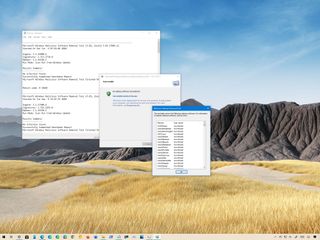
Ferramenta de remoção de software maliciosa no Windows 10 (Crédito da imagem: Windows Central)
No Windows 10, a ferramenta de remoção de software maliciosa (MSRT) é um utilitário que a Microsoft atualiza regularmente para encontrar e remover ameaças conhecidas específicas que podem fazer alterações indesejadas para ajudar a manter seu computador funcionando bem.
O MSRT soa como um antivírus, mas não é. Ele contém apenas as instruções para lidar com um escopo específico de malware depois que o computador estiver infectado e não fornece proteção em tempo real como o Microsoft Defender Antivirus ou a capacidade de remover software prejudicial que não está executando ativamente. (Se você suspeitar que um malware mais prejudicial infectou seu computador, use o recurso offline do Windows Defender.)
A Microsoft agora impulsiona novas versões da ferramenta de remoção de software maliciosa para dispositivos Windows 10 automaticamente, aproximadamente a cada três meses, através do Windows Update. No entanto, você sempre pode baixar e executar a versão independente para verificar e remover software malicioso manualmente.
Neste guia do Windows 10, mostraremos duas maneiras de usar a ferramenta de remoção de software maliciosa para digitalizar e remover software indesejado do seu computador.
- Como usar a ferramenta de remoção de software maliciosa no Windows 10
- Como usar a ferramenta de remoção de software maliciosa com prompt de comando
Como usar a ferramenta de remoção de software maliciosa no Windows 10
Para digitalizar seu computador em busca de software malicioso com a ferramenta Microsoft, use estas etapas:
- Abra isto Suporte da Microsoft página. (abre na nova guia)
- Clique no Download botão.
- Salve o Ferramenta de remoção de software maliciosa Arquivo no seu dispositivo.
- Clique duas vezes no arquivo para iniciar a ferramenta.Nota rápida: O nome do arquivo será diferente em cada nova versão da ferramenta.
- Clique no Próximo botão.
- Selecione uma das opções de varredura:
- Escaneamento rápido: Digitalizações seções do sistema que provavelmente têm software malicioso, mas não remove nenhum problema. Em vez.
- Digitalização completa: Digitaliza todo o dispositivo em busca de software malicioso, incluindo unidades fixas e removíveis. Esse processo pode levar muitas horas porque executa uma varredura rápida e completa em todas as unidades conectadas ao computador (exceto unidades de rede).
- Personalize a digitalização: Executa uma varredura rápida e digitaliza o local da pasta que você especificou.
- (Opcional) se você escolher o Varredura personalizada opção, clique no Escolher pasta Botão para selecionar o local que você deseja digitalizar em busca de código malicioso.
- Clique no Próximo botão.
- Clique no Ver resultados detalhados da varredura link para visualizar os detalhes da varredura.
- Clique no OK botão.
- Clique no Terminar botão.
Depois de concluir as etapas, a ferramenta examinará o sistema em busca de software malicioso. Se uma ameaça for encontrada, você será solicitado a executar uma varredura completa. No caso de uma varredura completa ser usada, você será solicitado a remover a infecção desses arquivos.
Se o software malicioso modificar as configurações do navegador, você fornecerá instruções para restaurar as configurações originais (se aplicável).
A ferramenta pode ser capaz de limpar os arquivos infectados, mas não é perfeita, e alguma perda de dados pode acontecer dependendo da infecção. Em alguns casos, a ferramenta pode não ser capaz de restaurar os arquivos em seu estado original. Após a varredura, o MSRT também cria um longo
C: \ Windows \ Debug \ MRT.registroarquivo que inclui informações sobre a ferramenta, resumo e códigos de retorno.
Como usar a ferramenta de remoção de software maliciosa com prompt de comando
Como alternativa, você também pode usar a ferramenta de segurança com comandos, mas as opções disponíveis são mais limitadas do que a interface gráfica.
Para usar a ferramenta de remoção de software maliciosa com prompt de comando, use estas etapas:
- Abrir Começar.
- Pesquise o prompt de comando, clique com o botão direito do mouse no resultado superior e selecione o Executar como administrador opção.
- Digite o seguinte comando iniciar uma varredura forçada e pressione Digitar: mrt /f
- Clique no Próximo botão para prosseguir com a varredura completa.
- Digite o seguinte comando para fazer uma varredura completa e limpar automaticamente arquivos infectados e pressionar Digitar: mrt /f: y
- Clique no Próximo botão para prosseguir com a varredura e a limpeza automática.
- Digite o seguinte comando para executar uma varredura silenciosamente (sem interface visual) e pressione Digitar: mrt /q Dica rápida: Geralmente, você usaria apenas esta opção para executar o utilitário de segurança como tarefa programada para outros computadores na rede.
- Digite o seguinte comando para executar uma varredura completa silenciosamente e pressione Digitar: mrt /f /q
Depois de concluir as etapas, a ferramenta executará uma varredura no computador Windows 10.
Se você acionasse a varredura rápida, seria solicitado a executar uma varredura completa se uma ameaça for encontrada. Se você usou o
opções, então a varredura completa e a limpeza automática ocorrerão e se você usou o
opção, a ferramenta será executada em segundo plano sem uma interface de usuário. Você sempre pode ver a lista completa de opções usando o
Estamos focando este guia no Windows 10, mas a ferramenta também é compatível com versões anteriores, incluindo o Windows 8.1 e Windows 7.
Mais recursos do Windows 10
Para artigos, cobertura e respostas mais úteis para perguntas comuns sobre o Windows 10, visite os seguintes recursos:
- Windows 10 no Windows Central – tudo o que você precisa saber
- Windows 10 ajuda, dicas e truques
- Fóruns do Windows 10 no Windows Central
Obtenha o boletim informativo do Windows Central
Todas as últimas notícias, resenhas e guias para Windows e Xbox Diehards.
Ao enviar suas informações, você concorda com os Termos e Condições (abre em uma nova guia) e Política de Privacidade (abre em uma nova guia) e tem 16 anos ou mais ou mais.
Mauro Huculak é escritor técnico para WindowsCentral.com. Seu foco principal é escrever instruções abrangentes para ajudar os usuários a tirar o máximo proveito do Windows 10 e suas muitas tecnologias relacionadas. Ele tem um histórico de TI com certificações profissionais da Microsoft, Cisco e Comptia, e ele é um membro reconhecido da comunidade MVP da Microsoft.



